ChromebookのLinux環境でフリーフォントをインストールする
Chromebookではフリーフォントがインストール出来ません。
しかしLinux環境にすると、フリーフォントのインストールが出来ます。
そうするとLinuxのアプリケーションだけですが、フリーフォントを使用することが出来ます。
今回のブログ記事は、その方法をご紹介します。
今回の記事ではフリーフォントのインストール方法のみを書きます。
事前にChromebookにLinux環境にして、日本語の文字入力を出来る状態にしてください。
その方法が分からないという方には、分かりやすくその方法について書いてあるホームページがありますので、それを見て行って下さい。
簡単にChromebookにLinux環境を導入でき、日本語の文字入力が出来るようになります。
【ChromebookにLinux環境を導入する方法】
以下のページに描いてありますので、それを参考にして下さい。
【ChromebookにLinux環境で日本語入力を出来るようにする方法】
以下のページに描いてありますので、それを参考にして下さい。


なお今回は例として、たぬき油性マジックをインストールします。

今回はLenovoのChromebookのLenovo IdeaPad Duet Chromebookに、Bluetoothのマウスをペアリングして、作業を行いました。


ChromebookのLinux環境でフリーフォントをインストールする方法
①フォントのディレクトリを作成する
ランチャーのLinux アプリからターミナルをクリックして、起動させて下さい。
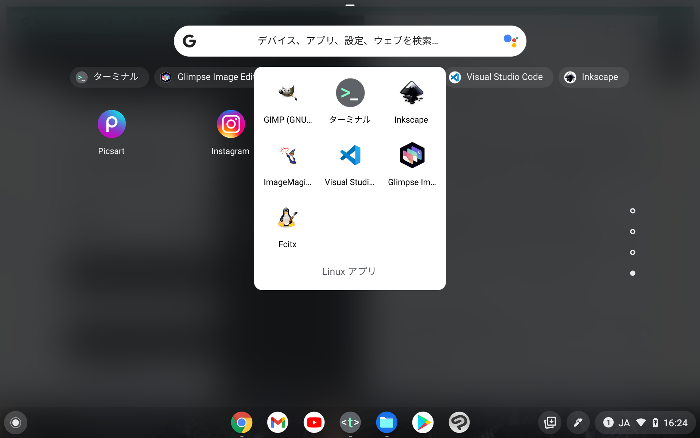
画面が出たら、~$の後に以下のコマンドを入力して下さい。
mkdir ~/.fontsこれでフォントのディレクトリを作成が作成されます。
②フォントをダウンロードする
次にフォントをダウンロードします。
以下のコマンドを、~$の後に入力して下さい。
wget https://tanukifont.com/download/TanukiMagic_1_22.zipこれでたぬき油性マジックのZIPファイルがダウンロード出来ます。
その後に以下のコマンドを、~$の後に入力して下さい。
unzip TanukiMagic_1_22.zipこれでTanukiMagic_1_22.zipというZIPファイルが解凍され、たぬき油性マジックのフォントのファイルであるTanukiMagic.ttfがインストールできる状態になります。
③ファイルフォルダを開く
ランチャーからファイルをクリックして、ファイル・フォルダを開きます。
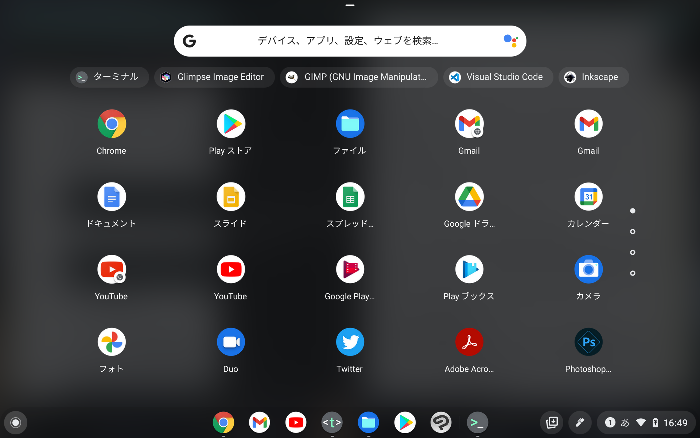
Linuxファイルをクリックします。
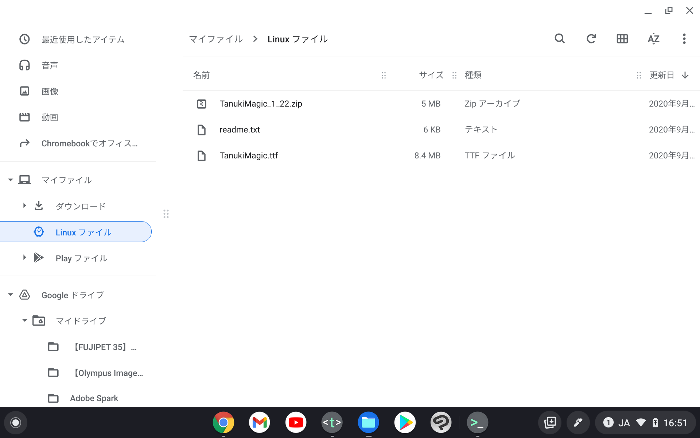
④非表示のファイルを表示を選択する
︙をクリックし、非表示のファイルを表示を選択します。
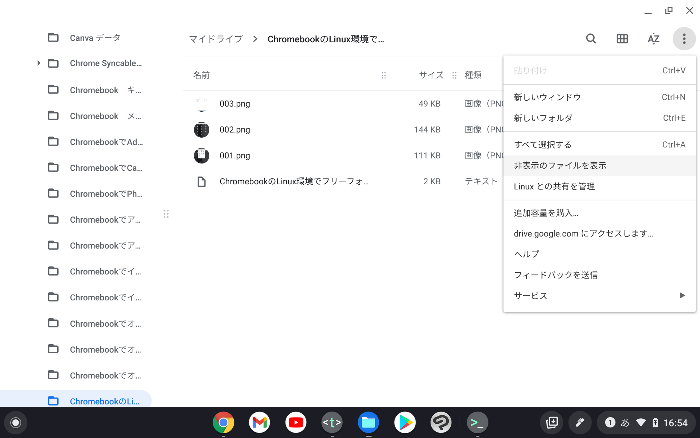
すると非表示になっていたファイルが表示されます。
先程作ったフォントのディレクトリがあるのが分かります。
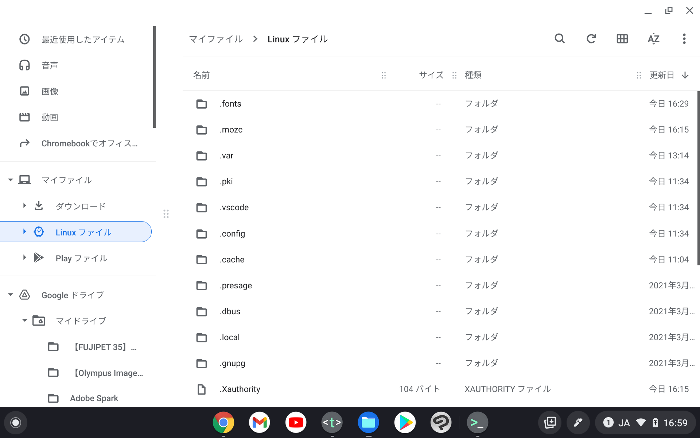
⑤フォントのファイルをフォントのディレクトリに移動する
TanukiMagic.ttfをフォントのディレクトリである.fontsに移動します。
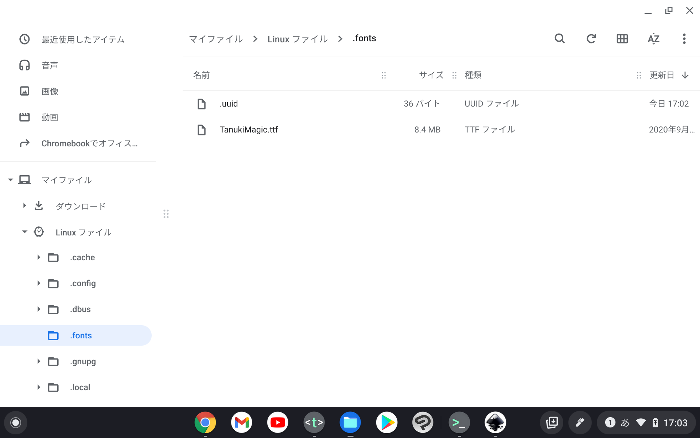
これでフリーフォントのインストールの完了です。
これでChromebookのLinux環境でインストールしたLinuxのアプリケーションで使用できるようになります。
以下が実際にLinuxのアプリケーションのフリーフォントが使用できるかをInkscapeで試した結果です。
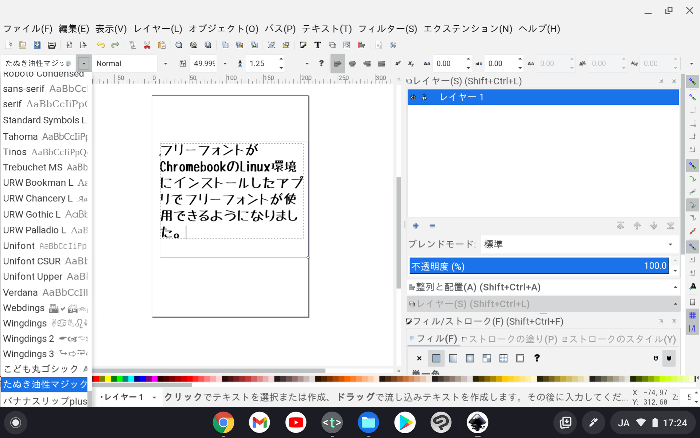
無事にフリーフォントのたぬき油性マジックが使用出来ています。
Chromebook自体にはフリーフォントはインストール出来ないため使用することが出来ません。
しかしLinux環境でフリーフォントをインストールすればLinuxアプリケーションだけですが、使用することが可能です。
Linuxアプリケーションにはデザインが出来るものがあります。
それらにフリーフォントを活用すれば、メリハリのあるいいデザインが作れます。
ChromebookのLinux環境でデザインワークをするために、今回ご紹介した方法でフリーフォントをインストールして使用することを私はオススメします。


ChromebookのLinux環境でフリーフォントをインストールする方法 解説動画
このブログ記事の解説動画を作成していますので、参考にご覧いただけたら幸いです。
Chromebook おすすめアプリ
ChromebookはWebブラウザで起動するWebアプリケーション、大体のAndroidアプリケーション、そしてLinuxアプリケーションを使用することが出来ます。
これらを使いこなすことで快適にChromebookで作業することが出来ます。
このブログでは、Chromebookでおすすめのアプリケーションの以下のブログ記事を書いていますので、参考にして頂けたら幸いです。
Chromebook お役立ち
このブログでは、Chromebookでお役に立つ記事を書いていますので、参考にして頂けたら幸いです。










コメント